iForexのスマホアプリの使い方を、アプリのインストール・基本的な操作・注文決済方法に分けて解説します。
iForexのアプリはiPhoneやAndroidスマホで利用することができ、外出中でもスマホから注文および決済を行うことができます。
iForexのアプリのインストール・ログイン
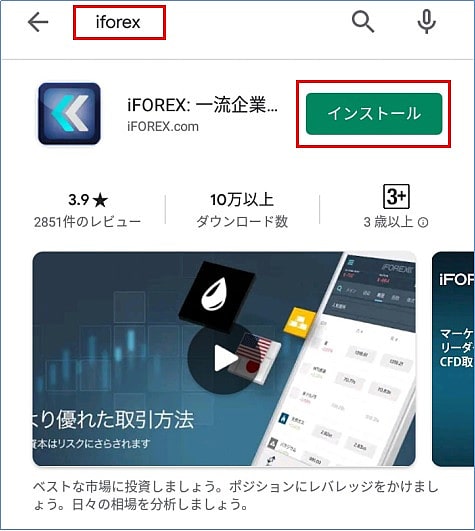
iForexのアプリはiPhoneやiPadなら「App Store」、Androidスマホなら「Google Play」からインストールします。
↓↓
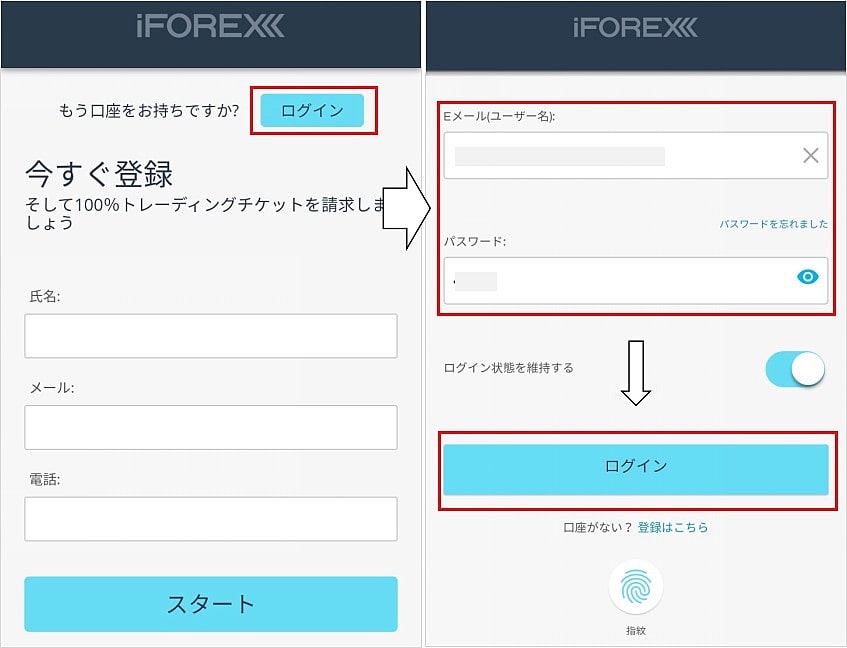
インストールしたiForexのアプリを起動し、「ログイン」をタップします。
「Eメールアドレス」および「パスワード」を入力し、「ログイン」をタップするとアプリにログインできます。
iForexの登録方法については「iForexの⼝座開設⽅法【実際に行った手順を流れで解説】」に書いています。
iForexのアプリの基本的な操作
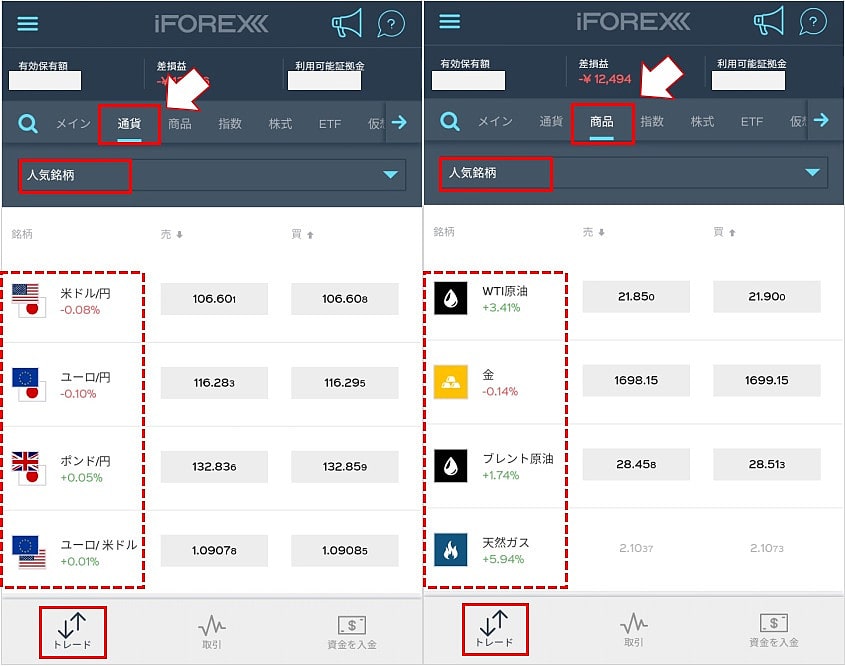
「トレード」をタップし、取引する通貨ペア、銘柄の種類を選択します。
通貨ペアや銘柄を表示できますので通貨ペアや銘柄をタップします。
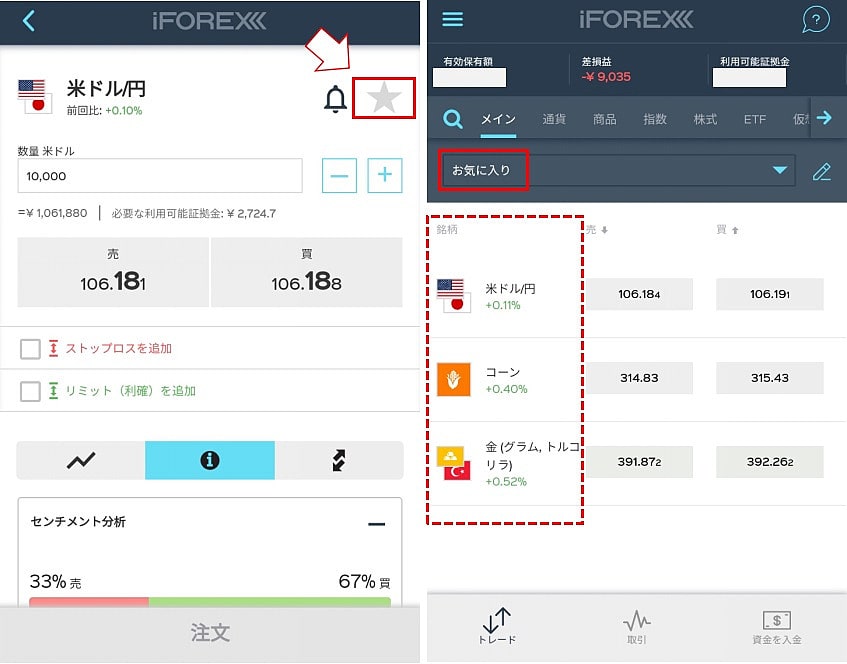
通貨ペア、銘柄の右上の「☆」マークをタップするとiForexアプリホーム画面の「メイン」「お気に入り」に対象銘柄を保存することが出来ます。よく取引する通貨や銘柄はお気に入り保存しておくと便利です。
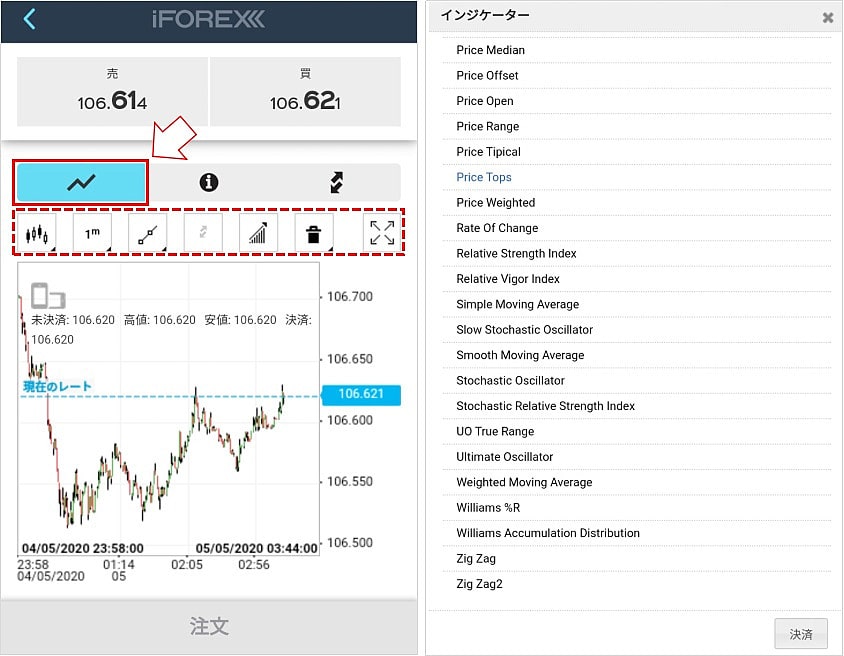
「チャートマークをタップ」するとチャートを表示させることが出来ます。
チャートマークしたの各種ボタンから、「ローソク足の変更」、「時間足の変更」、「ラインをチャートに表示」、「インジケーターを表示」することが出来ます。
※インジケーターの数値の変更
チャート左上に表示されるインジケーター名称の横の歯車マークをタップするとインジケーターの数値を変更できます。
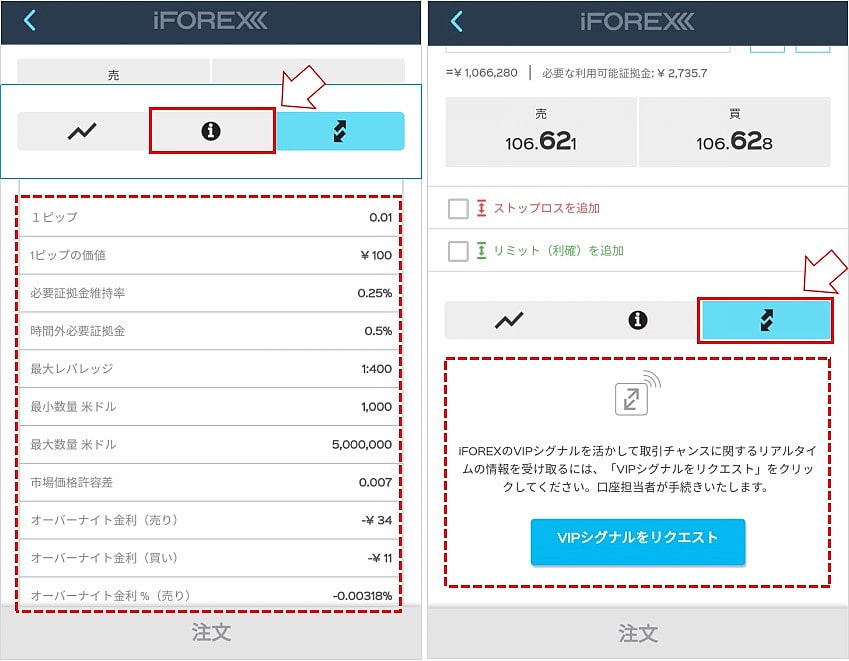
「iマークをタップ」すると各銘柄の取引条件が表示されます。ロットやレバレッジ、スワップなどが確認できます。
「矢印マークをタップ」すると取引シグナルを表示できます。(※シグナルサービスを利用する場合はiForexのサポートに連絡しましょう。)
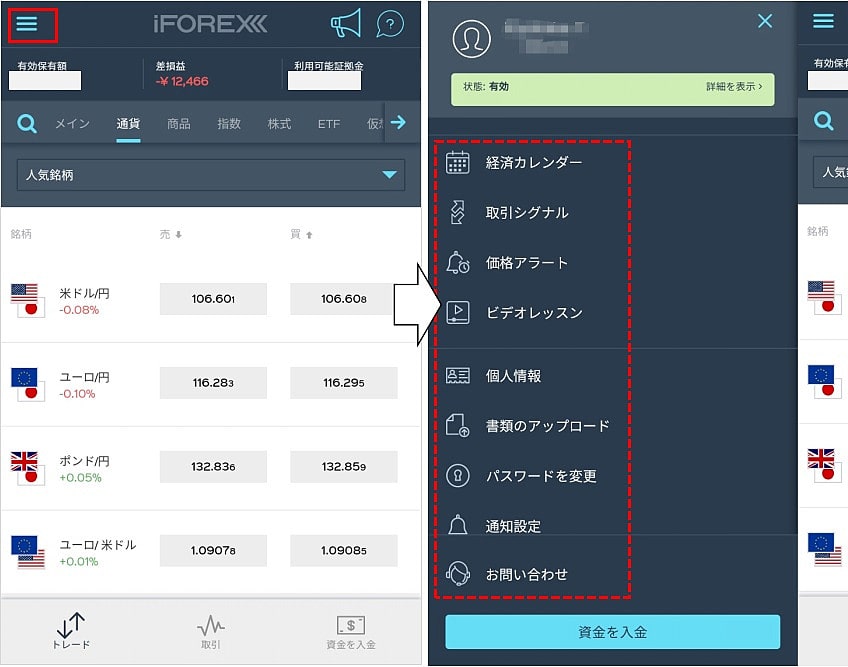
iForexのアプリのトップ画面左上の「三」マークをタップするとメニュー一覧が表示されます。
トレード画面や保有ポジションのページに行けたり、口座明細などを確認できます。
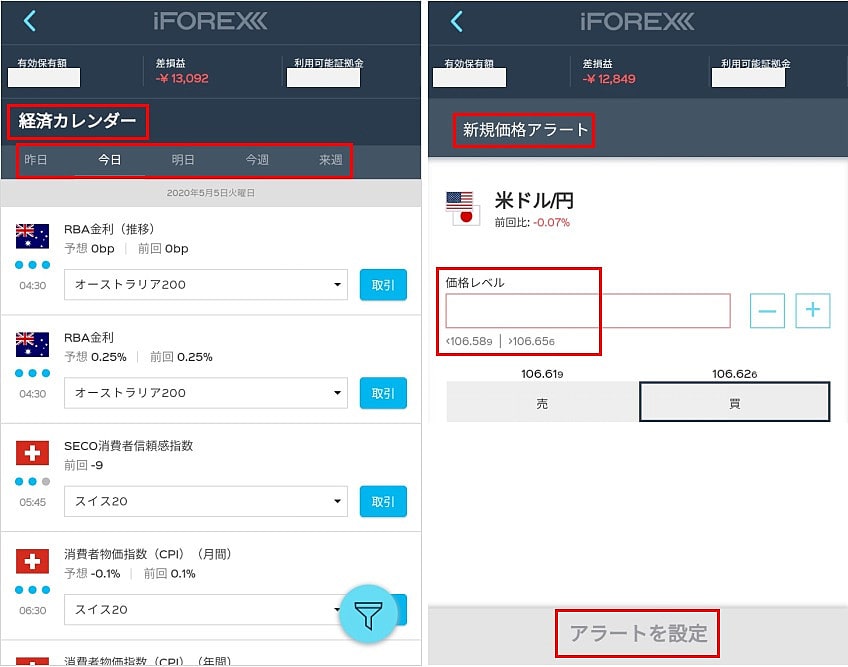
iForexのアプリで注文する方法
取引する通貨ペアなどをタップ⇒「新規注文」をタップ⇒取引数量を入力⇒売り・買いを選択⇒注文をタップ
ストップロス・リミットを指定することも出来ます。
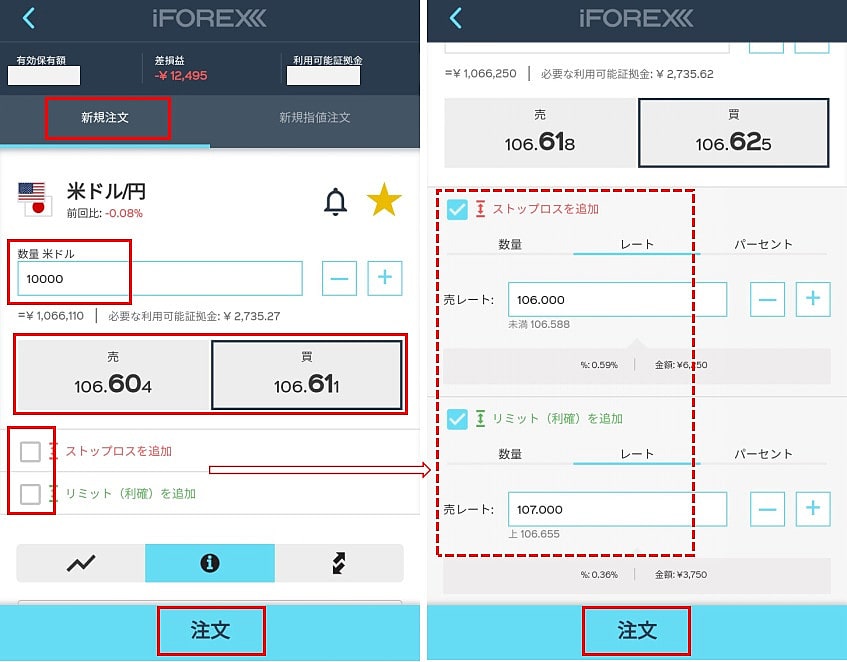
「新規指値注文」をタップ⇒取引数量を入力⇒売り・買いを選択⇒指値値を入力⇒注文をタップ
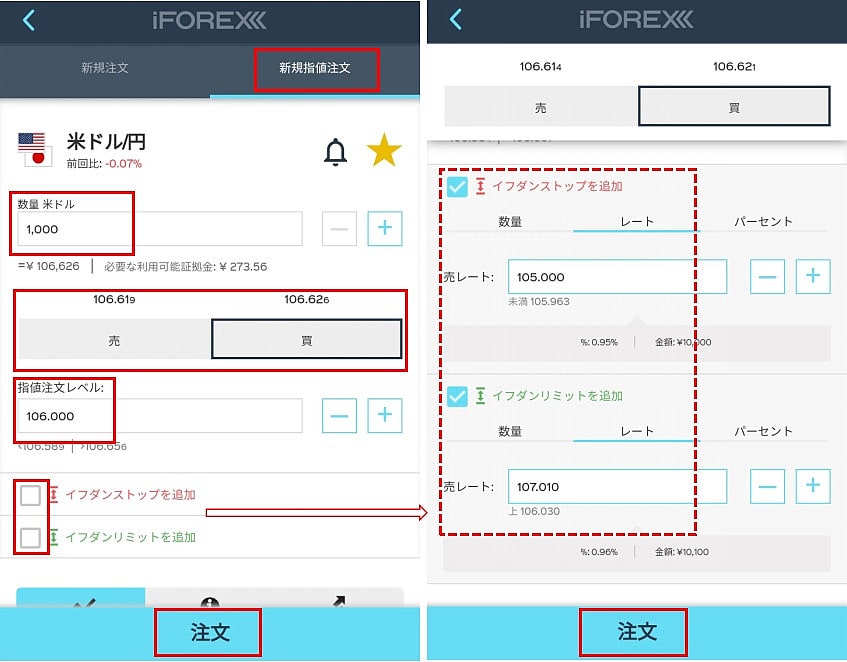
アプリホーム画面下の「取引」⇒「指値注文」、で注文を確認できます。
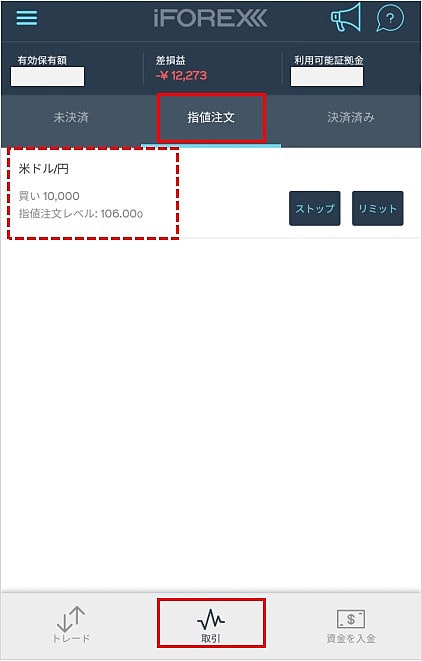
iForexのアプリで決済する方法
アプリのホーム画面に戻る⇒「取引」をタップ⇒「未決済」をタップ⇒決済する銘柄をタップ⇒「決済」をタップ⇒「この取引を決済しますか?」の画面が表示されるので「OK」をタップ
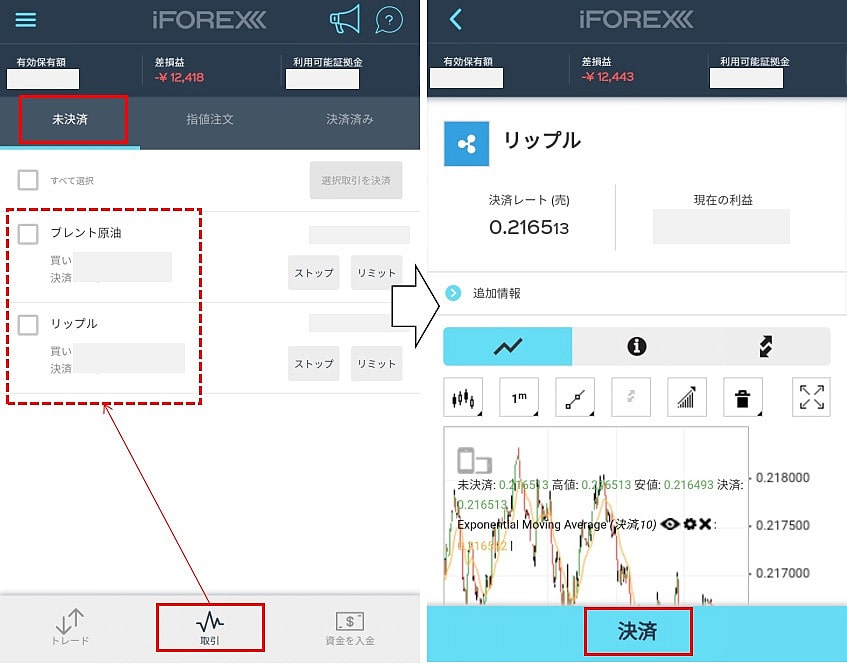
↓↓登録は氏名、メールアドレス、電話番号を入力するだけ。登録方法はこちら。↓↓
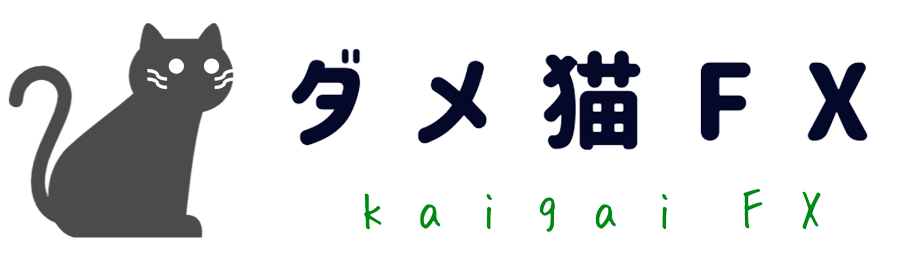






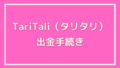
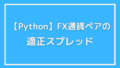
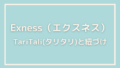

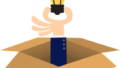
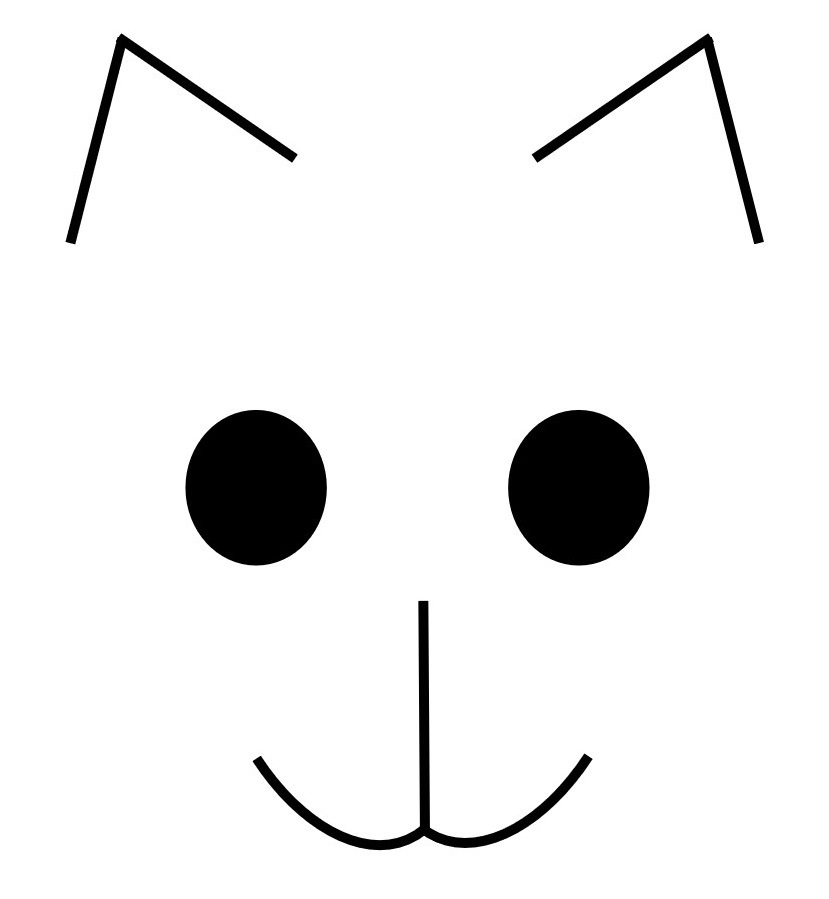


コメント(=^・・^=)